Hostwinds Tutoriels
Résultats de recherche pour:
Table des matières
Comment exécuter Public Deno Server (Linux Cloud VPS)
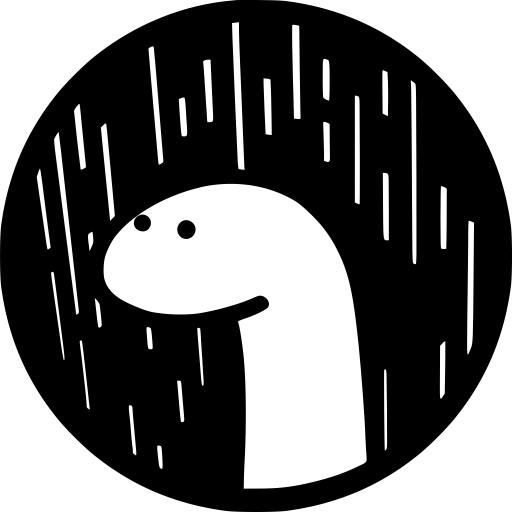
Deno Vous permet d'exécuter JavaScript dans un environnement rapide et sécurisé.Deno est orienté sur le Web et construit pour JS moderne.Similaires à Node.js, Deno permet une intégration de backend sans soudure avec le code JavaScript avant.Par défaut, le serveur de Deno n'est disponible que localement.Pour exposer publiquement l'interface serveur, NGinx peut être utilisé comme proxy.Pour exécuter cela, vous aurez besoin d'un chapeau rouge ou d'une base debian VPS Linux.
Étape # 1: Définissez le répertoire d'installation de Deno
export DENO_INSTALL='/usr'
Étape n ° 2: Exécutez le script d'installation officiel de Deno
sudo curl -fsSL https://deno.land/x/install/install.sh | sh
Étape # 3: Vérifiez l'installation de Deno
which deno
/usr/bin/deno
L'installation de Deno était super facile. À ce stade, l'exécution d'un script Deno qui sert de contenu ne servirait que les données sur localhost. Nous allons utiliser le serveur Web Nginx pour rendre le contenu accessible au public.
Étape n ° 4: Installez NGinx
RHEL / CentOS / Amazon Linux
sudo yum install Nginx
Ubuntu / Debian
sudo apt-get install Nginx Fedora sudo dnf -y install Nginx.
Étape n ° 5: Configurez NGinx pour transférer la sortie DENO
Pour cette étape, vous devrez modifier /etc/nginx/nginx.conf Pour configurer le transfert sur le port 8000. Pour ce faire, ajoutez le code suivant dans la emplacement bloc du fichier de configuration:
vi /etc/nginx/nginx.conf
proxy_pass http://localhost:8000;
proxy_http_version 1.1;
proxy_set_header Host $host;
proxy_set_header Upgrade $http_upgrade;
proxy_set_header Connection 'upgrade';
proxy_cache_bypass $http_upgrade;
Étape n ° 6: Démarrer NGinx
RHEL / CentOS / Amazon Linux
sudo systemctl start nginx
Ubuntu / Debian
sudo systemctl start nginx
Feutre
sudo systemctl start nginx
À ce stade, charger votre point d'extrémité du serveur / hôte retournera une erreur Nginx. Nginx s'attend à transmettre la demande à Port 8000, mais il n'y a actuellement aucun processus d'écoute sur le port 8000
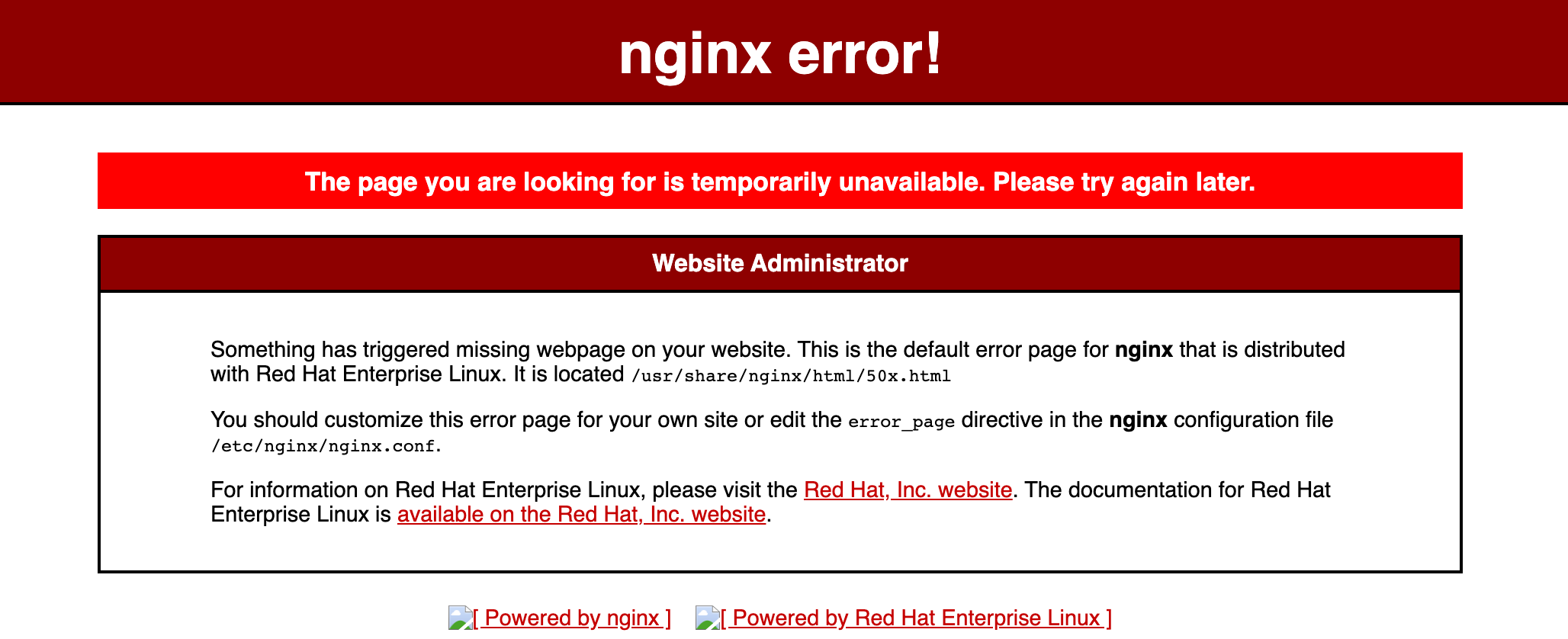
Étape # 7: Démarrez le serveur Deno
Dans cet exemple, nous allons exécuter un serveur de fichiers simple. Le script servira des fichiers à partir du répertoire actuel. NGinx est configuré pour transférer les connexions à Port 8000, nous devons donc indiquer au script de fonctionner sur le port 8000 explicitement.
deno run --allow-read --allow-net https://deno.land/std/http/file_server.ts --port=8000
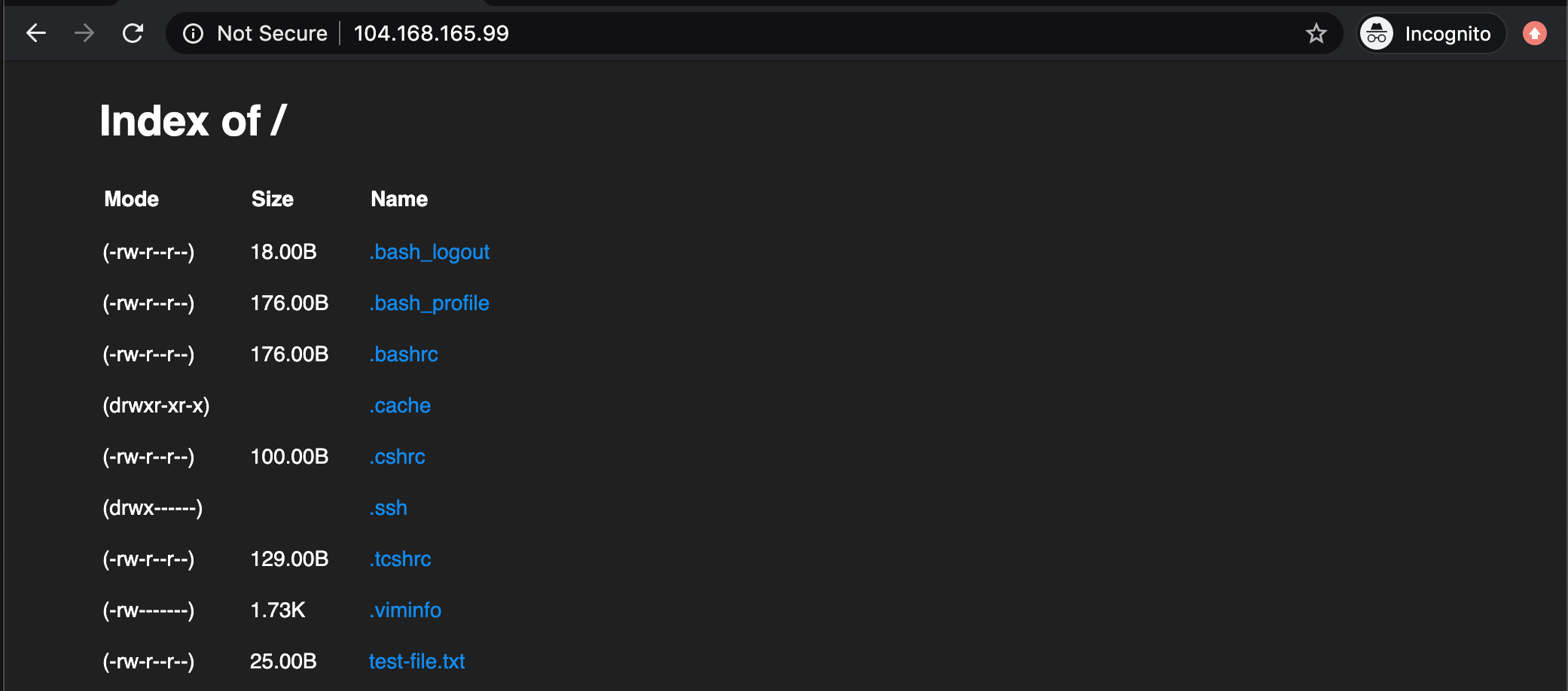

Votre serveur Deno est désormais accessible au public!
Cela s'exécute à partir de mon espace de travail local, qui contient un fichier test-file.txt.
Remarque: Deno est sécurisé par défaut, ce qui signifie que l'environnement est en bac à sable. La commande pour exécuter l'exemple de script nécessite le –Allow-net et –Autoriser la lecture Drapeaux d'arguments pour servir le contenu via le réseau.
Écrit par Hostwinds Team / juin 16, 2020
